Первый путь состоит в использовании компонентного режима выбора и использования масок выбора компонент (Selection Masks), доступных на Status Line.
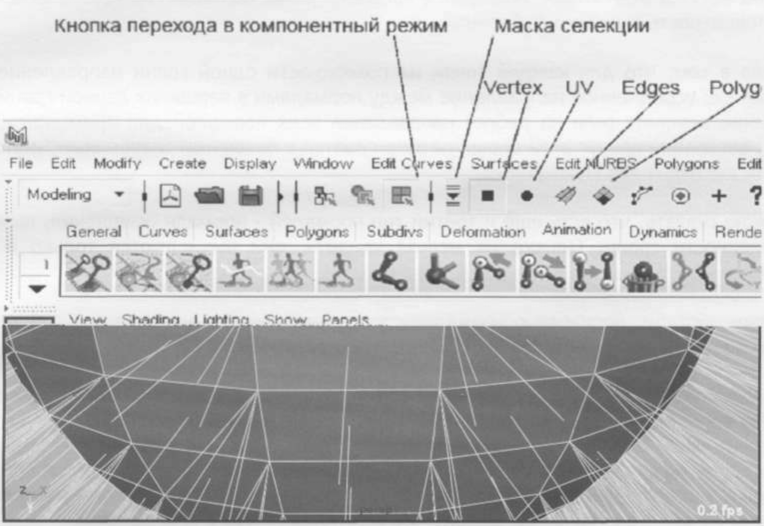
В дополнение к традиционной горячей клавише F8, переключающей объектный и компонентный режимы выбора, специально для полигонов существуют еще набор клавиш для выбора конкретных компонент.
F9 - vertex (вершины)
F10 - edge (ребра)
F11 - face (грани)
F12 - UV
Преимущество компонентного режима в том, что вы гарантированно выбираете заданный тип компонент и что никакие объекты с более высоким приоритетом выбора (например, кости) не будут путаться у вас под курсором и мешать выбирать компоненты.
Второй способ более быстрый, однако и более «рискованный». Нажав над поверхностью правую кнопку мыши, вы получите доступ в контекстное меню, позволяющее выбирать компоненты, не выходя их объектного режима. Этот способ удобен для совместного выбора компонент разных типов или компонент и объектов вместе.
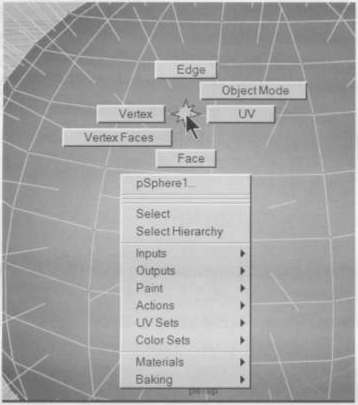
Специально для ускорения работы с полигонами существует еще несколько трюков. Если нажать Ctrl вместе с правой кнопкой мыши, то в появившемся Marking Menu будут содержаться основные операции для работы с компонентами: например, это конвертирование выбранных компонент в другой тип.
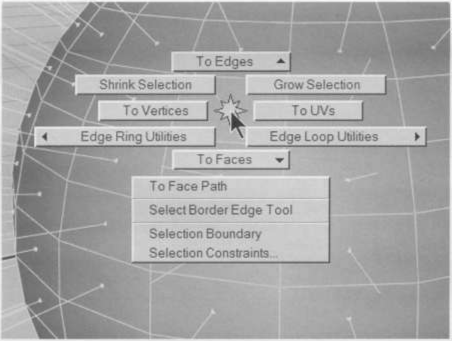
Если нажать Shift вместе с правой кнопкой мыши, вид появившегося меню будет зависеть о того, что в данный момент выбрано.
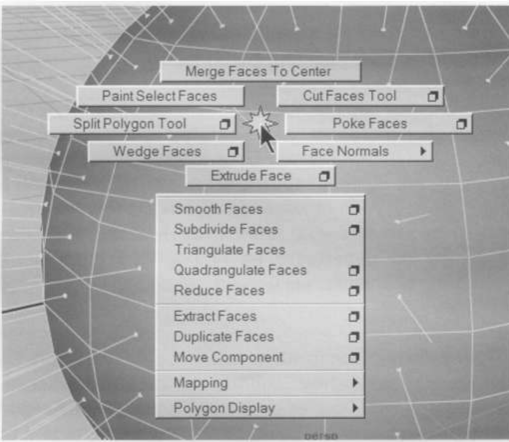
Примечание. Компоненты типа VertexFace используются только для присвоения цветов вершинам поверхности и никак не используются при работе с формой поверхности. Как для каждой вершины существует несколько вершинных нормалей, хранящих направления для всех примыкающих к вершине граней, так же для каждой вершины существует столько же компонент типа VertexFace, соответствующих индивидуальным угловым точкам примыкающих граней. Про технику присвоения цветов вершинам будет рассказано позже.
Эффективный выбор компонент
Приведу несколько практических приемов для быстрого и эффективного выбора.
Довольно часто начинающие пользователи спрашивают о том, как избежать выбора компонент с обратной стороны поверхности, например, сферы. Можно, конечно, включить отсечение невидимых граней (Backface Culling), однако я настоятельно рекомендую поиграть с Edit=>Paint Selection Tool. Трюк состоит в том, что сначала надо выбрать нужный тип компонент через Marking Menu, а затем вызвать этот инструмент, с помощью которого вы сможете выбирать нужные компоненты с помощью кисти, раскрашивая области выбора.
Примечание. В восьмой версии инструмент Paint Selection Tool переехал на панель Toolbox, где располагается третьим сверху.
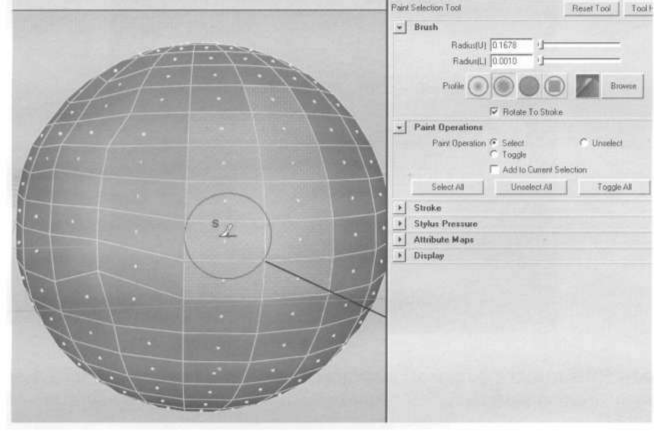
В параметрах этого инструмента можно выключить опцию Add to Current Selection и использовать клавишу Shift для выбора нескольких областей. Попробуйте, это жутко удобно.
Если у вас довольно свежая версия MAYA, то выбрав вершину (или несколько) вы можете «побегать» по вершинам с помощью стрелок (вниз-вверх-вправо-влево). Имейте в виду, что такой выбор соседних точек радикально отличается от выбора контрольных вершин на сплайновых поверхностях, где они выбираются по порядку. В случае с полигональной поверхностью соседние вершины выбираются не по номеру, а по степени близости к данной вершине в плоскости экрана. Поэтому такой выбор зависит от ракурса и не зависит от нумерации вершин. Дойдя до граничной точки в плоскости экрана, вы не перейдете на невидимую сторону. Имейте также в виду, путешествуя по точкам, например, вправо, вы можете не вернуться обратно в исходную вершину, нажимая стрелку влево.
